 ゴリラ
ゴリラ
2020年6月にドコモからハイスペックスマホ「Xperia1Ⅱ(エクスペリアワンマークツー)」が発売されました。
非常に魅力的な機種なので購入を考えていても、いざとなると決めきれません。
僕もカタログやネットで見るだけではいまいち機種の魅力が分かりませんでした。
しかし今回、幸運にも本体をじっくり触る機会をいただいたので、Xperia1Ⅱの魅力もデメリットも余すことなくレビューします。
「ネットでスペックとか調べても実感わかないしわからないよ!」という人にも分かりやすく書いてますのでぜひどうぞ。
もちろんスマホ初心者の人が買ってもいいですが、高めの価格設定を考えると少しもったいないかなと思います。
この記事はあくまで「実際に触ってみた感想」を書いているので、細かいスペックや評判については以下の記事でどうぞ。
※ 正直スマホはアフィリエイトプログラムに参加しています(メディアポリシー)。
※この記事の更新日は冒頭に記載のとおりです。最新の情報は各社公式サイトおよびオンラインショップでご確認ください。
ちなみに…
ドコモを契約するなら、
- 事務手数料(3,850円)なし
- オプション・しつこい営業なし
- 来店・待ち時間なし
- 24時間いつでも契約できる
オンラインショップがおすすめです。
\手数料3,850円が無料/
最新の在庫は一覧ページでサクッと確認できます!
ドコモの旧iPhoneが買いやすくなりました!いつでもカエドキプログラムの2年間の負担額が大幅に下げられています。在庫限りです。
- iPhone 14(128GB)
67,650円→ 実質 22,033円 - iPhone SE(第3世代)
37,730円→ 実質 22,154円
動画でも紹介しています
実際にXperia1Ⅱをじっくり触っている動画です。
動画の方が伝わりやすい部分もあるのでどうぞ(チャンネル登録もしてくれると嬉しいです)。
デジカメ感覚で使えるプロ仕様カメラ
Xperia1Ⅱを語るにあたって「カメラ」を外すことはできません。
カメラが重要なことが分かる特徴として、本体の右下部分にシャッター用のボタンがあります。

このボタンは横向き撮影のときシャッターとして使えますし、ちゃんと半押しでピント調整もできるので、スマホというよりデジカメを触っているような気持ちになります。

ではカメラ(ビデオも含む)についていくつかのポイントを紹介します。
カメラのすごさは広角モードがわかりやすい
以下に「Xperia10Ⅱ」と「Xperia1Ⅱ」の広角モードでの撮影画像を紹介します。
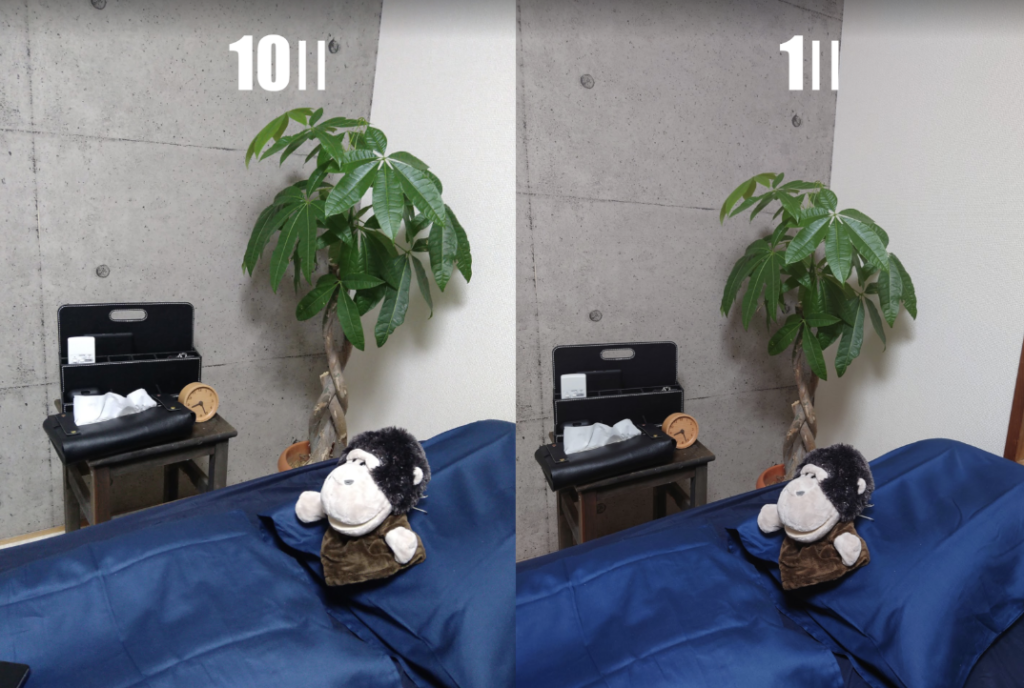
Xperia1Ⅱはカメラ性能が非常に高いのが特徴ですが、同じXperiaのスタンダードモデルである「Xperia10Ⅱ」と比べて、スマホ上では画質の違いは感じ取れませんでした。
ただ明らかに違いを感じられたのは「1Ⅱの方が画角が広い」という点でした。
上の写真は同じ広角モードで撮影してますが、若干ですが1Ⅱの方が広いです。
背景をボカすモード(いわゆるポートレートモード)では、特にその差が顕著でした。

背景をボカすモードは一眼レフ風の写真が撮れる人気の機能ですが、1Ⅱの方が圧倒的に画角が広いことがわかります。
カメラの比較をして実感できたのはこの「広角モードのすごさ」だけでしたが、もしパソコンの大画面で見るとか紙に印刷するとなると、Xperia1Ⅱの高性能カメラを実感できたかもしれません。
Photo Pro/Cinema Proはイジりがいのある機能
カメラ機能については「Photo Pro」と「Cinema Pro」が気になる人も多いのではないでしょうか。
2つともXperia1Ⅱにデフォルトでインストールされているアプリです。
こちらが「Photo Pro」です。デジカメのような使い方ができます。
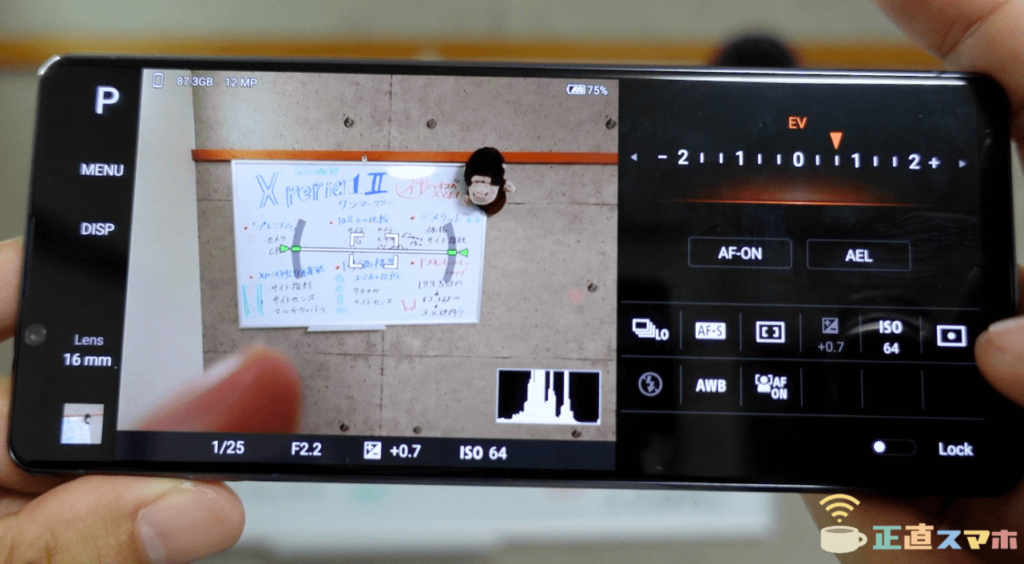
↓こちらが「Cinema Pro」です。こちらは正直、何がなんだかわかりません。

少なくともどちらの機能も「とりあえずスマホを持ってみたいだけの人」「旅行先で記念写真が撮りたいだけの人」には必要ないということが分かります。
- デジカメの代わりに使いたい人
- 一眼レフカメラのサブ機として使いたい人
のための機能です。
正直、僕はどちらの機能もほとんど使いこなせません。
なので、上記のような画面をみて「すごい!スマホでここまでできるんだ!」と思えるような人は、絶対に買うといいと思います。
Xperia1Ⅱの動画のすごい点①手ぶれ補正
これは実際に使ってみて「すげぇ!」と思った機能です。
詳しくは動画をみていただきたいのですが、スマホ2台を手に持って動画を撮影しながら歩いても、ほとんど手ブレがない映像が撮れました。
もう一台のスマホ(Xperia 10 II)と比べても一目瞭然でした。
ホームページには「光学式+電子式の手ぶれ補正」が搭載されているとありますが、そう言われてもピンときませんでしたが、体感すると驚きました。
動画のすごい点②暗くても大丈夫
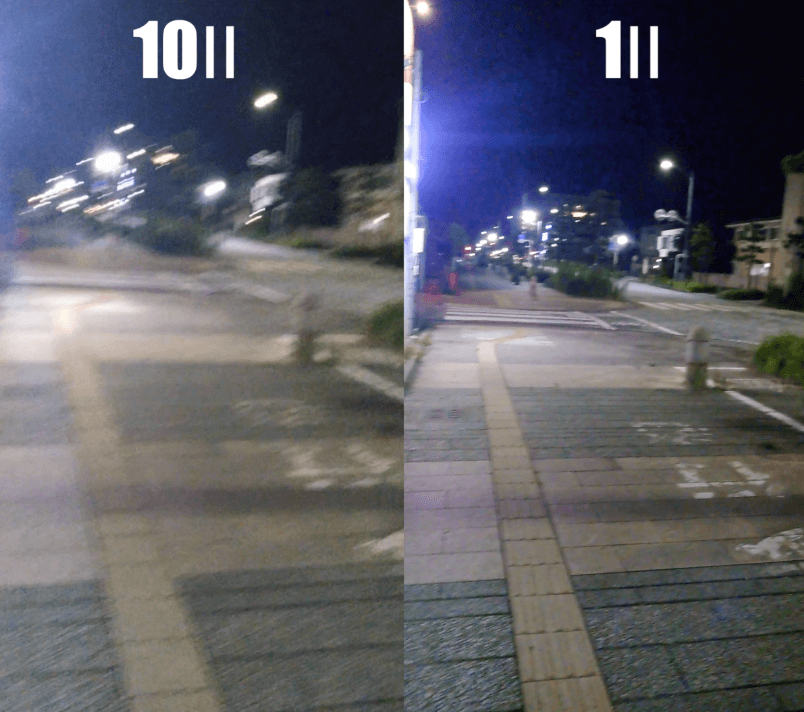
こちらは動画の一部を切り抜いた写真なのですが、暗い場所での撮影でも非常に鮮明な映像が撮れました。
この機種にはいわゆる「ナイトモード」にあたる「低照度撮影」機能が搭載されていて、光の少ない場所でも明るく、くっきりと撮影できます。
低照度撮影は写真でも動画でも有効なはずですが、僕は特に動画撮影で感じました。
他のスマホと比べて、夜道や薄暗い部屋で対象物を捉えるレベルが明らかに高かったです。
Xperia独自の機能は慣れれば強い味方
次はXperia独自の3つの機能を紹介します。
他のXperiaシリーズには共通であり、本機種にも例外なく付いている機能です。
これらの共通点はどれも「少しクセがあるけど使いこなすと絶対便利」です。
- 縦長ディスプレイ×マルチウィンドウ
- サイドボタンで指紋認証
- サイドセンス
以上の3つを順番に紹介していきます。
縦長ディスプレイ×マルチウィンドウは使いやすい
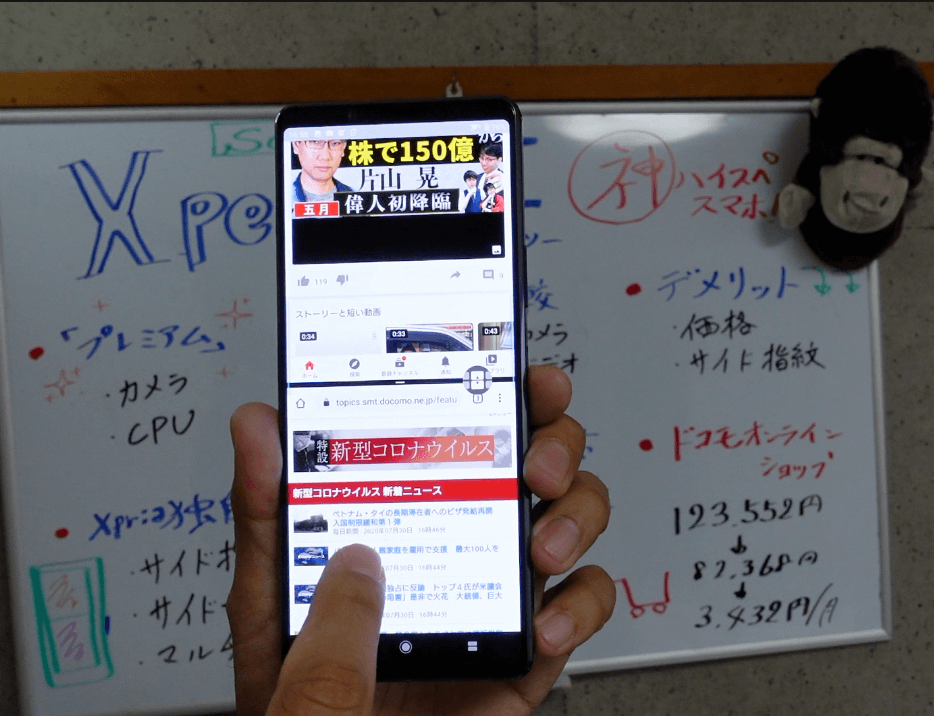
Xperia1Ⅱには「マルチウィンドウ」機能がついています。
他のスマホにもマルチウィンドウは付いてますが、Xperia1Ⅱの縦長画面と非常に相性がいいです。
他のスマホだとどうしても「2つのアプリが潰れて表示されて、操作どころではない」という状態になりがちですが、Xperia1Ⅱはちょうど「2つの正方形でアプリを操作する」ような画面になります。
マルチタスク前提で、生産性アップを狙う人におすすめです。
サイドボタンが電源&指紋認証は慣れが必要

この機種は電源ボタンが本体の右側についています。(写真の親指のすぐ上)
この電源ボタンは指紋認証機能も兼ねているので、慣れないと少し違和感があります。
サイドセンスは要練習だがポテンシャルあり
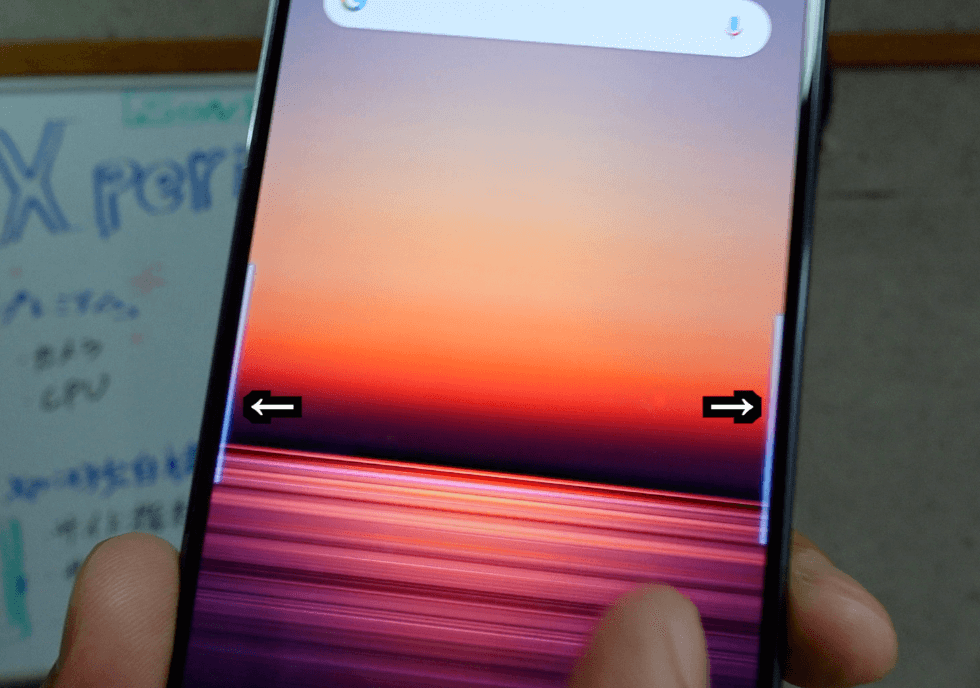
画像の矢印の部分に青い線が見えます。
これは「サイドセンス」という機能で、ここを「ダブルタップ」「上スワイプ」「下スワイプ」することで、事前に決めた操作ができます。
最初は「マルチウィンドウメニューを開く」「サイドセンスメニューを開く」「前の画面に戻る」がそれぞれ割り当てられていますが、その他にも以下のような機能を割り当てられます。
▼サイドセンスに割り当てられる機能▼
- ホームに移動
- 直前に使用したアプリを開く
- 最近利用したアプリのリストを開く
- 通知パネルを開く
- スクリーンショット
- 片手モードを起動する
これらから好きなアクションをサイドセンスの3つの動きに割り当てられます。
本体が大きい機種なのでサイドセンスを使って操作性をアップさせるというわけです。
ちなみに「片手モード」は以下の写真のように画面全体が片手に収まるサイズに縮まる機能です。

(言葉だけでは伝わらないかもなので、冒頭の動画をもう1回貼っておきます)
しばらくサイドセンスを試してみましたが、慣れないとけっこう難しいです。
ただディスプレイのその部分を触ればいいのかな?と思いますが、意外に本体のフチ(?)部分をタッチしないといけなく、難しいです。
サイドセンスのためのチュートリアルも用意されてるくらいなので、かなり特殊な操作になります。
しかし日常的に使えるようになれば、他とは違う自分だけのスマホ感が出る機能です。
小さいデメリットをいくつか紹介
一通りXperia1Ⅱを触ってみて、総合評価は「最高スペックのスマホだけど、誰にでもおすすめできるわけではない」という感じです。
実際に触ってみていくつかデメリットは感じたので、正直に紹介します。
縦長デイスプレイは少しクセがある
Xperia1Ⅱは他のハイスペックスマホと同等の6.5インチですが、他よりもかなり縦長です。
縦長だと横幅が短いので指が回しやすかったり、映画がそのままのサイズで見られたりとメリットは大きいですが、実際はけっこうクセがあります。
一度慣れてしまえばなんてことはないのですが、普通画面のスマホからの移行だと最初は落ち着かないでしょう。
サイドの電源ボタン/サイドセンスも慣れが必要
こちらも同じく「最初はクセがあるけど慣れると大丈夫」なパターンですが、サイドにある電源ボタンで指紋認証することや、サイドセンスは普通のスマホとはかなり違うので、慣れるまでは時間がかかります。
「今までのスマホと同じ操作方法がいい!その方が安心!」という人にはおすすめしません。
良くも悪くも使う人を選ぶスマホ
この機種はドコモのラインナップでは「ハイスペックモデル」として、価格が高い方です。
もちろん価格が高い分、Photo ProやCinema Pro、強力な手ブレ補正など、十分に価値はあります。
しかしどうしても「そんなにたくさんの機能は使いこなせない。最低限だけでいい。」という人はたくさんいます。
そのような人にはドコモの「スタンダードモデル(価格が安いモデル)」をおすすめします。
Xperia1Ⅱは「この価格でもむしろ安いくらいだ」と思える人には非常におすすめです。
5G Welcome割で最大22,000円割引に
この機種は「5G Welcome割」が適用になります。
ドコモからの機種変更なら5,500円、他社からの乗り換えなら22,000円割引になります。
5G Welcome割は終了日は未定なので、気になる方はお早めに。
ちなみに…約4,000円は必ず安くなるオンラインでの契約がおすすめです
- 事務手数料なし(3,850円お得)!
- お店独自の手数料なし(最大1万円程度)!
- オプション・しつこい営業なし!
- 来店・待ち時間なし!
\手数料3,850円が無料/
商品の在庫は一覧ページでサクッと確認できます!
お店に行く必要もなければ待ち時間もなく、よけいな営業を受けることもありません。
誰でも楽に節約できるので、ぜひ試してみてください〜!




